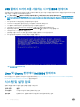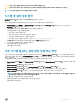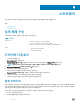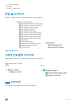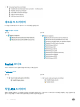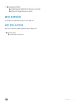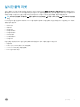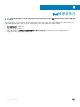Owners Manual
소프트웨어
이 장에서는 드라이버 설치 방법에 대한 지침과 함께 지원되는 운영 체제를 자세하게 설명합니다.
주제:
• 운영 체제 구성
• 드라이버 다운로드
운영 체제 구성
이 항목에는 다음에서 지원되는 운영 체제가 나와 있습니다.
표 20. 운영 체제
Windows 10
• Microsoft Windows 10 Home 64비트
• Microsoft Windows10 Professional 64비트
• Microsoft Windows 10 National Academic 64비트(Bid Desk)
기타
• Ubuntu 16.04 LTS 64비트
• NeoKylin 6.0 64비트
드라이버 다운로드
1 노트북의 전원을 켭니다.
2 Dell.com/support로 이동합니다.
3 Product Support(제품 지원)를 클릭하고 노트북의 서비스 태그를 입력한 후 Submit(제출)을 클릭합니다.
노트: 서비스 태그가 없는 경우 자동 검색 기능을 사용하거나 수동으로 노트북 모델을 찾습니다.
4 Drivers and Downloads(드라이버 및 다운로드)를 클릭합니다.
5 노트북에 설치된 운영 체제를 선택합니다.
6 페이지 아래로 스크롤해서 설치할 드라이버를 선택합니다.
7 Download File(파일 다운로드)을 클릭하여 노트북의 드라이버를 다운로드합니다.
8 다운로드가 완료된 후 드라이버 파일을 저장한 폴더로 이동합니다.
9 드라이버 파일 아이콘을 두 번 클릭하고 화면의 지침을 따릅니다.
칩셋 드라이버
칩셋 드라이버는 시스템이 구성요소를 식별하고 필요한 드라이버를 정확하게 설치하는 데 유용합니다. 아래의 컨트롤러를 확인하여
시스템에 칩셋이 설치되어 있는지 확인합니다. 대다수의 일반적인 장치는 드라이버가 설치되어 있지 않은 경우 다른 장치 아래에 표
시됩니다. 칩셋 드라이버를 설치하면 알 수 없는 장치가 사라집니다.
다음과 같은 드라이버를 설치해야 하며 이 중 일부는 기본적으로 설치되어 있을 수 있습니다.
• Intel HID 이벤트 필터 드라이버
• Intel 동적 플랫폼 및 열 프레임워크 드라이버
6
92 소프트웨어